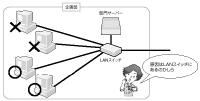星川さんがヘルプデスクを任されてから2カ月。まだ毎日が勉強だ。相変わらず上司の大塚部長は忙しく,肝心なときに席にいない。そんな星川さんに,今日も電話がかかってきた。
一報は1台のトラブル
星川:はい! こちらヘルプデスクです。
梅田:企画部の梅田ですが,パソコンが社内サーバーにつながりません。どうしたんでしょうか?
星川:社内サーバーだけですか? メールや部門サーバーもアクセスできませんか?
梅田:メールもだめです。部門サーバーにもアクセスできません。
星川:企画部のほかのパソコンはどうですか?
梅田:ええっと,つながらないのは私のパソコンだけのようです。
星川さんは梅田さんの話を聞きながら考えた。トラブル・シューティングの第一歩は,問題が起こっている範囲を特定することだった。つながらないのがパソコン1台だけだとすると,前回,前々回のトラブルとよく似ている。1台のパソコンにトラブルが発生しているときは,イーサネットの接続から確認したほうがよさそうだ。まずは,物理的な接続をチェックしてもらうことにした。
星川:パソコンと情報コンセントはLANケーブルできちんとつながっていますか?
梅田:ちょっと待ってください…。つながっていました。
星川:ケーブルの問題ではなさそうですね。そちらに見に行きます。
つながらないパソコンが増えていた
電話を切った星川さんは,急いで企画部に向かった。着いてみると,トラブルの状況が変化していた。
梅田:星川さんですね。実はあのあと出社してきた人のパソコンもつながらないんですよ。
星川:えっ! 1台だけじゃないんですか?
星川さんが調べてみると,つながらないのは2台のパソコンだった(図1[拡大表示])。2台ともパソコンと情報コンセントの間は,LANケーブルでしっかりつながっている。どうやら,2台のパソコンの通信で共通する部分に問題がありそうだ。「きっと,LANスイッチの一部のポートが壊れたか,LANスイッチ側でケーブルがまとめて抜けたのね」。
そうだとすれば,問題のあるパソコンはイーサネットでつながらないはずだ。星川さんは,パソコンのイーサネット接続をコントロール・パネルから確認した*。すると意外なことに,イーサネットではつながっていた。
予想外の結果だが,アドバイスを受けようにも大塚部長は会議中だ。しばらく考えた星川さんは,ipconfigコマンドを実行してみることにした。ひょっとしたら原因はLANスイッチではなく,IP通信にあるのかもしれない。そうだとすれば,IP設定を確認したほうがよいと思ったからだ。
つながっているパソコンと設定が違う
星川さんは,つながらないパソコンとつながるパソコンの両方でipconfigコマンドを実行した*(図2[拡大表示])。一見似ているがよく見ると,同じ値になるはずのサブネット・マスクとデフォルト・ゲートウエイのIPアドレスが違う。どうやらIP設定が正しくないようだ。しかし,前回のように「Autoconfiguration IP Address」とは表示されていないので,APIPA*によって設定されているのではなさそうだ。
星川:つながるパソコンとつながらないパソコンではIP設定が違います。
梅田:どうしてそんなことになっているんですか。
星川:それは…。両方ともIP設定はDHCP(ディエッチシーピー)*サーバーから受け取るようになっているはずなんですが…。もうちょっと調べてみます。
調べてみると言ってはみたものの,星川さんにはどうすればよいか,わからない。大塚部長は会議が終わって席に戻っているかもしれない。星川さんは,大塚部長の席に電話した。
大塚:はい,大塚です。
星川:星川です。トラブルの対処法を教えていただきたくて電話しました。
大塚:というと?
星川:企画部のパソコンがネットワークにつながらなくなっているんです。パソコンのIP設定を調べたら,おかしな値になっていました。DHCPサーバーに関係するところに問題がありそうなのですが,DHCPサーバーに異常があるかどうかをチェックするにはどうすればいいのでしょうか。
大塚:ふーむ…。それよりも,まずはパソコンが認識しているDHCPサーバーのIPアドレスを確認するといいだろう。ipconfigコマンドを,ipconfigのあとに半角スペースと/all(スラオール)を付けてを実行してみなさい。何かわかったらまた電話して。
ipconfigコマンドを実行すると,そのパソコンのネットワーク・インタフェースごとのIP設定が表示される。さらに詳細な情報を表示するのが,/allオプションだ。「ipconfig /all」と入力すると,パソコンが認識しているDHCPサーバーのIPアドレスのほか,DNS(ディエヌエス)サーバー*のIPアドレス,自分のホスト名やMAC(マック)アドレス*などさまざまな情報が表示される。
ネットワークエンジニア集団 みずおか組●筆者:水岡 祥二(みずおか しょうじ)NPOアイタック代表理事 ●筆者:出口 雄一(でぐち ゆういち) インフォメーションテクノロジーライター ●筆者:久保 幸夫(くぼ ゆきお) 情報・通信エンジニア |